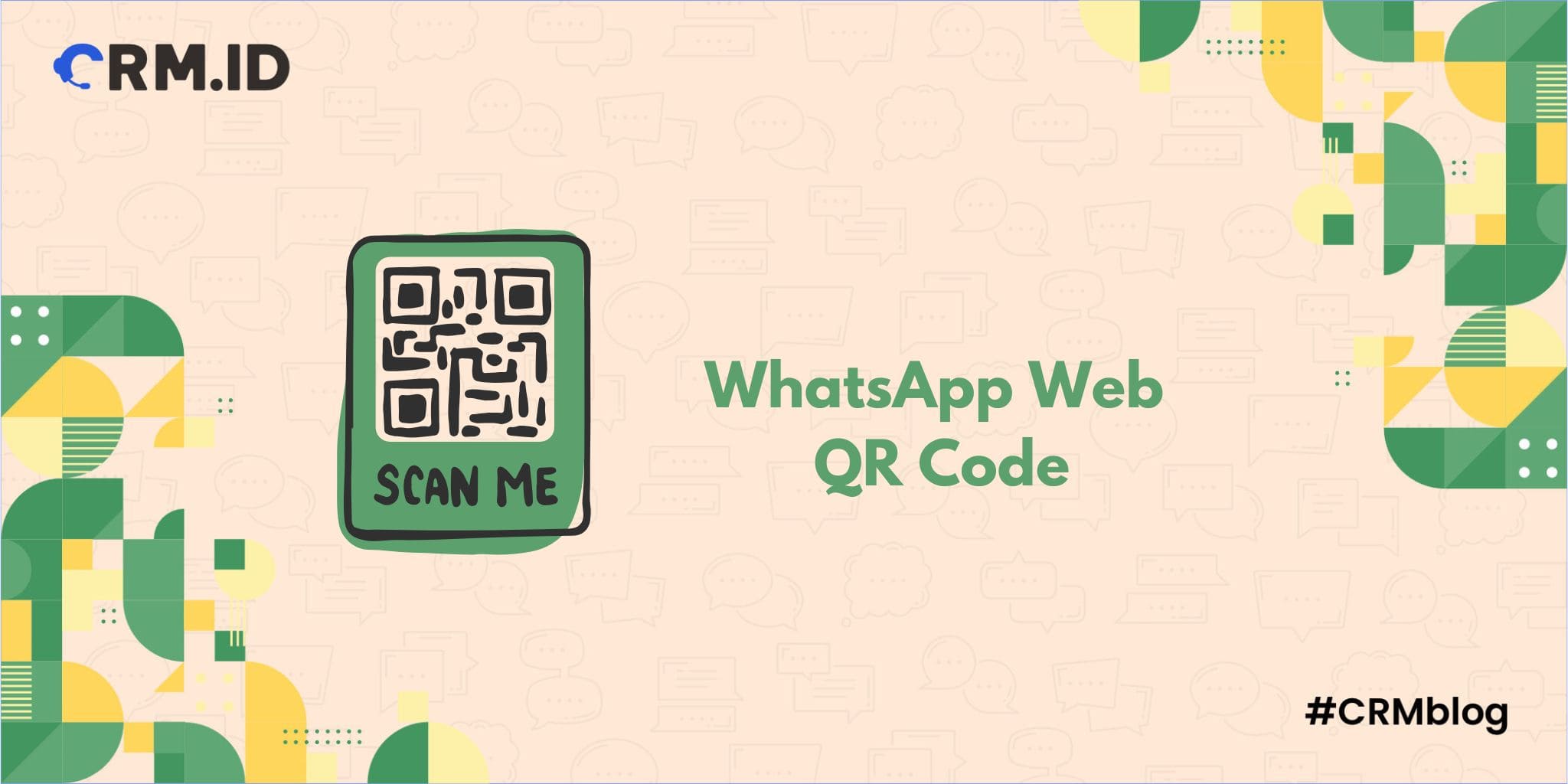WhatsApp telah menjadi aplikasi pesan instan yang dipercaya milyaran orang di seluruh dunia. WhatsApp terus berinovasi untuk menjawab kebutuhan penggunanya, salah satunya adalah menggunakan WhatsApp melalui desktop.
Hadirlah WhatsApp Web dan fitur QR code yang membantu Anda untuk menghubungkan WhatsApp Web dengan akun pengguna di ponsel.
Di artikel ini, kami akan membahas dengan lengkap cara menggunakan QR code untuk membuka WhatsApp Web, beserta tips mengatasi masalah yang umum terjadi.
Jika Anda adalah seorang profesional yang membutuhkan kemampuan multi-tasking dengan WhatsApp web, pelajar yang ingin berkolaborasi untuk tugas kelompok, atau hanya sekadar ingin menggunakan WhatsApp di desktop yang lebih nyaman, panduan ini akan membantu Anda. Simak sampai selesai dan praktikkan dengan HP Anda ya!
Apa itu WhatsApp Web?

WhatsApp Web adalah ekstensi berbasis komputer dari aplikasi perpesanan WhatsApp yang memungkinkan Anda menggunakan WhatsAp di desktop atau laptop.
Fitur praktis ini memungkinkan Anda beralih dengan mudah antara ponsel dan komputer, menjaga percakapan Anda tetap sinkron di seluruh perangkat.
Ada beberapa manfaat yang bisa Anda gunakan dari menggunakan WhatsApp Web:
- Pengalaman Lintas Perangkat yang Lancar: Dengan WhatsApp Web, Anda dapat dengan mudah beralih dari ponsel pintar ke komputer tanpa kehilangan irama kerja.
- Peningkatan Produktivitas: Mengetik pada keyboard berukuran penuh tidak hanya lebih cepat, tetapi juga nyaman. Selain itu, dengan WhatsApp Web, Anda dapat mengerjakan banyak tugas secara efisien, memungkinkan Anda untuk beralih antara aplikasi perpesanan dan aplikasi lain atau tab browser dengan mudah.
- Notifikasi Desktop: Dengan WhatsApp Web, Anda bisa mendapatkan notifikasi langsung dari komputer, bahkan meski Anda tidak membuka aplikasinya. Melalui notifikasi, Anda dapat tetap ter-update dengan percakapan tanpa perlu memeriksa ponsel terus-terusan. Fitur ini bagus untuk mereka yang ingin menyeimbangkan pekerjaan dengan komunikasi pribadi
- Privasi dan Keamanan yang Lebih Baik: WhatsApp Web menerapkan enkripsi end-to-end, memastikan bahwa percakapan Anda tetap aman, meski jika diakses melalui berbagai gawai.
- Kolaborasi dan Berbagi dengan Mudah: Anda bisa berbagi dokumen, gambar, atau bahkan presentasi dari komputer dengan mudah melalui WhatsApp Web.
Baca Juga: WA Business: Apa Fitur dan Perbedaan dengan WA Biasa?
Apa itu WhatsApp Web QR Code?
WhatsApp Web QR Code adalah kode QR spesial yang peramban Anda bagikan ketika mengunjungi WhatsApp Web. Memindai kode QR ini dengan aplikasi WhatsApp akan memungkinkan Anda untuk menghubungkan HP Anda ke WhatsApp Web.
Kode QR ini mengandung informasi terenkripsi yang menghubungkan ponsel Anda dengan komputer.
Begitu terhubung, Anda akan bisa mengakses percakapan dan pesan di WhatsApp Anda secara langsung dari peramban komputer.
Hal ini terjadi secara real-time, di mana semua pesan akan langsung terhubung antar perangkat.
Baca Juga: WhatsApp Marketing: Manfaat, Ide, dan Contohnya
Cara Mudah Memindai WhatsApp Web QR Code
Langkah 1: Pertama-tama, kunjungi WhatsApp Web melalui tautan ini: web.whatsapp.com. Akan muncul kode QR di layar Anda.
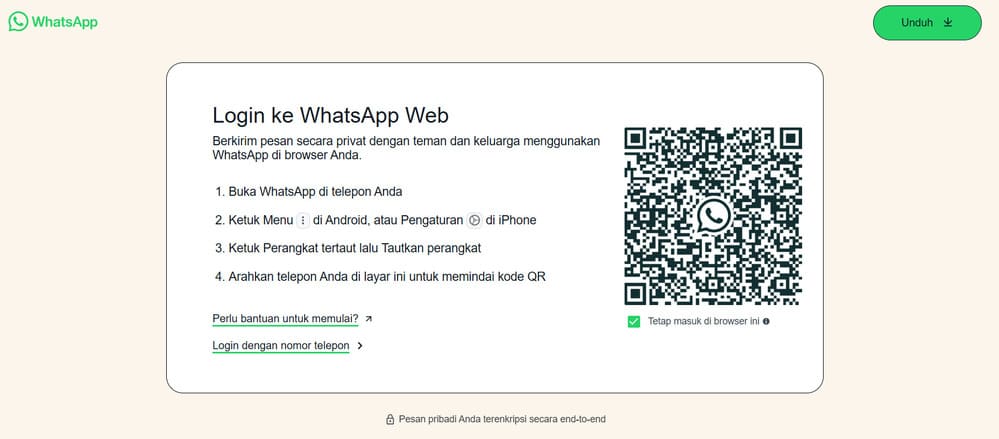
Langkah 2: Ketuk ikon tiga titik di pojok kanan atas. Pilih opsi “Perangkat tertaut (linked devices)“, lalu pilih “Tautkan perangkat (link a device).”
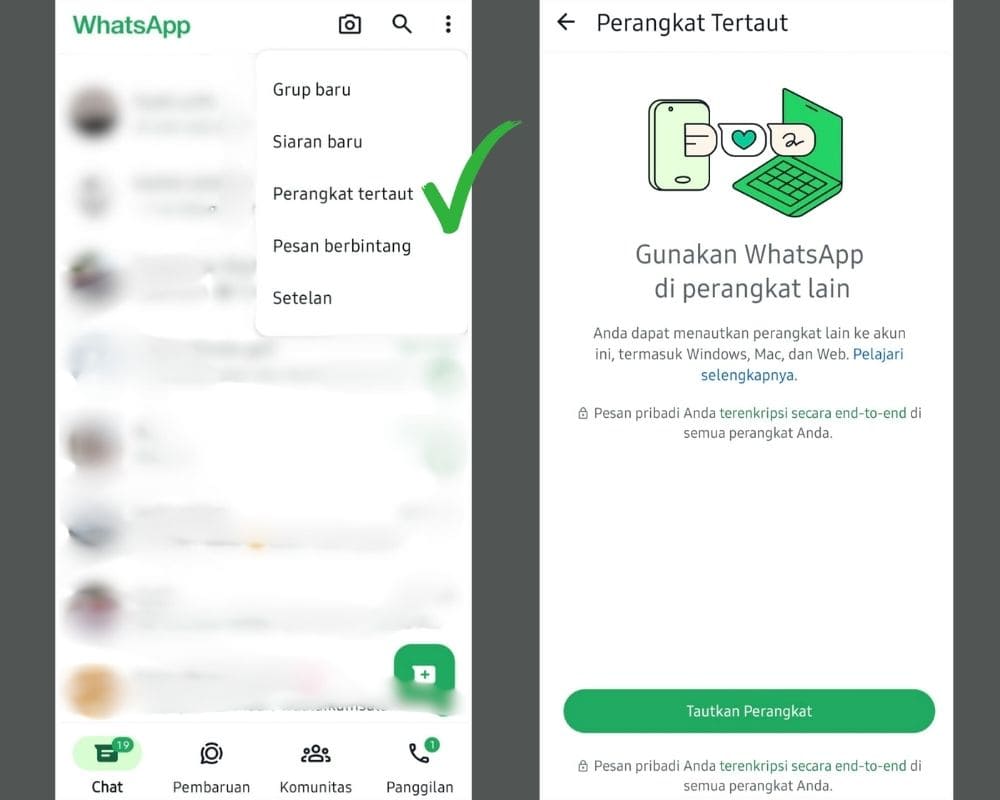
Langkah 3: Arahkan kamera ponsel Anda ke kode QR di layar browser. Ponsel Anda akan memindai kode tersebut secara otomatis.
Langkah 4: Anda akan mendapatkan konfirmasi bahwa ponsel Anda kini telah terhubung. Kini, obrolan, pesan, dan panggilan WhatsApp Anda akan mulai disinkronkan di kedua perangkat.
Langkah 5: Seluruh proses ini memakan waktu kurang dari 10 detik. Anda dapat memindai kode baru untuk menghubungkan perangkat lain atau keluar dari perangkat yang terhubung kapan saja.
Baca Juga: Cara Mengatasi Spam WA dan Tips Mengenalinya
Mengatasi Masalah Umum Saat Memindai QR Code untuk WhatsApp Web
1. Masalah koneksi
Apa Anda mengalami masalah koneksi saat terhubung ke WhatsApp? Gagal terkoneksi lewat HP dan komputer memang bisa membuat frustrasi.
Untuk mengatasi masalah ini di ponsel Anda, mulailah dengan memeriksa koneksi internet. Bergantilah ke WiFi atau data seluler jika memang ada gangguan dengan penyedia internet yang Anda gunakan.
Jika Anda menggunakan komputer, pastikan browser Anda sudah menggunakan versi terbaru, dan coba hapus cookie Anda.
Kalau masih belum berhasil, coba nyalakan ulang perangkat dan router Anda. Terkadang, menyalakan ulang perangkat saja dapat menyelesaikan masalah. Tapi jika ternyata gangguan masih berlanjut, periksa apakah WhatsApp sedang tidak berfungsi dengan mengunjungi halaman status resmi atau saluran media sosial mereka.
Baca juga: Cara Menonaktifkan WA (WhatsApp) Tanpa Menghapus Aplikasi
2. Masalah pemindaian Kode QR
Apa Anda tidak dapat memindai kode QR untuk masuk ke WhatsApp Web? Coba pastikan kamera ponsel Anda bersih dan bebas dari noda atau retakan. Pencahayaan yang baik sangat penting, jadi cobalah memindai di area yang terang.
Jika kode QR masih tidak dikenali, coba langkah-langkah berikut:
- Bersihkan lensa kamera dengan kain lembut
- Ketuk layar untuk memfokuskan secara manual pada kode QR
- Pastikan pencahayaan yang memadai di ruangan
- Refresh kode QR di komputer
- Perbarui aplikasi WhatsApp di ponsel Anda
- Pastikan pengaturan tanggal dan waktu di ponsel sudah benar
- Terkadang, mengganti browser dapat membantu. Jika Anda menggunakan Chrome, cobalah berganti ke Edge atau Firefox.
Selain itu, silau pada layar komputer dapat menghalangi pemindaian kode QR. Untuk menguranginya, sesuaikan sudut pandang untuk meminimalkan pantulan dan redupkan sumber cahaya di sekitar jika memungkinkan.
Baca Juga: Mematikan Centang Biru WA, Simak Caranya Berikut Ini
3. Bug dan gangguan umum
Menemui gangguan atau bug? Jangan panik! Sering kali, menghapus cache browser menjadi solusi yang cukup efektif.
Caranya adalah:
- Buka pengaturan browser Anda
- Temukan opsi “Hapus data penelusuran”
- Pilih “Gambar dan file cache”
- Klik “Hapus data”
Jika Anda masih menemui masalah, pertimbangkan untuk menginstal ulang WhatsApp di ponsel Anda.
Langkah ini kadang dapat mengatasi masalah, tapi ingatlah untuk membuat backup (mencadangkan obrolan) Anda sebelum menghapus instalasi. Anda bisa membaca artikel ini untuk mengetahui langkah-langkah cara membuat backup WhatsApp di Android dan iPhone.
Dengan mengikuti langkah-langkah pemecahan masalah ini, Anda dapat kembali menggunakan WhatsApp dengan cepat. Jika solusi di atas tidak ada yang berhasil, jangan ragu untuk menghubungi tim dukungan WhatsApp untuk bantuan lebih lanjut.
Baca Juga: 4 Penyebab dan Cara Mengatasi WhatsApp Error
Tips Aman Menggunakan WhatsApp Web

Meski WhatsApp sudah memiliki sistem keamanan yang baik, tetapi tidak ada salahnya untuk mengambil langkah di bawah ini agar keamanan WhatsApp Web Anda semakin terjaga.
- Selalu Log Out: Pastikan untuk log out dari WhatsApp Web setelah selesai menggunakannya, terutama jika Anda menggunakan komputer publik atau berbagi dengan orang lain.
- Mengamankan Ponsel: Karena WhatsApp Web terikat dengan ponsel Anda, maka mengamankan ponsel dengan PIN, password, atau kunci biometrik sangatlah penting.
- Menggunakan Koneksi yang Aman: Pastikan Anda menggunakan WhatsApp dengan jaringan yang aman dan hindari Wi-Fi umum jika bisa.
- Memeriksa Perangkat Tertaut Secara Berkala: Periksa daftar perangkat yang tertaut dengan akun WhatsApp Anda. Segera log out jika Anda menemukan perangkat yang tidak Anda kenali.
- Izinkan Two-Step Verification: Langkah ini akan menambahkan lapisan keamanan pada akun WhatsApp Anda.
Baca Juga: WhatsApp Community: Pengertian dan Manfaatnya untuk Bisnis
Kesimpulan
WhatsApp Web punya banyak manfaat untuk bisnis, menawarkan pengalaman lintas perangkat yang lancar, meningkatkan kolaborasi tim, dan kemampuan untuk mengelola interaksi pelanggan dengan lebih efisien dari desktop.
Selain itu, untuk login ke WhatsApp Web, Anda juga hanya perlu memindai QR code yang praktis dan mudah.
Nah, coba bayangkan Anda dapat memanfaatkan fitur di atas dengan lebih maksimal untuk bisnis Anda. Inilah yang penyedia WhatsApp Business API seperti CRM.ID tawarkan.
CRM.ID adalah software CRM yang meningkatkan potensi WhatsApp dengan berbagai fitur seperti pengiriman pesan tanpa batasan jumlah, kontak, dan agen. Dengan tambahan chatbot, Anda bisa mengotomatiskan respon untuk memberikan jawaban yang cepat pada pelanggan Anda.
Selain itu, masih ada fitur lain seperti analisis dan integrasi REST API yang akan membuat Anda bisa menggunakan CRM.ID dengan sistem yang sudah ada.
Siap meningkatkan pengalaman WhatsApp Anda? Yuk, jadwalkan demo sekarang juga!
- Pitching adalah: Pengertian, Jenis, dan Tipsnya dalam Bisnis - 4 Juli 2025
- Rekomendasi 8 Aplikasi CRM Healthcare dan Fiturnya - 3 Juli 2025
- Strategi Pemasaran Online: Manfaat dan Cara Menyusunnya - 2 Juli 2025